你的电脑是否被偷偷使用过?
你是否怀疑有人在未经你许可的情况下使用了你的电脑?他们可能在看些什么?你的笔记本电脑可能不在你记忆中的位置,办公桌也可能变得凌乱。无论是在家工作、在办公室办公,还是仅仅在家中休闲上网,这都可能成为一个问题——没有人希望自己的活动被监视。
几乎你在电脑上做的任何事情都会留下痕迹。你只需要知道去哪里寻找这些证据。了解从哪里入手可以大大节省找到“幕后黑手”所需的时间。以下是一些方法,可以帮助你判断是否有人未经你的允许使用了你的电脑或笔记本电脑。
1. 如何查看电脑上打开过的文件
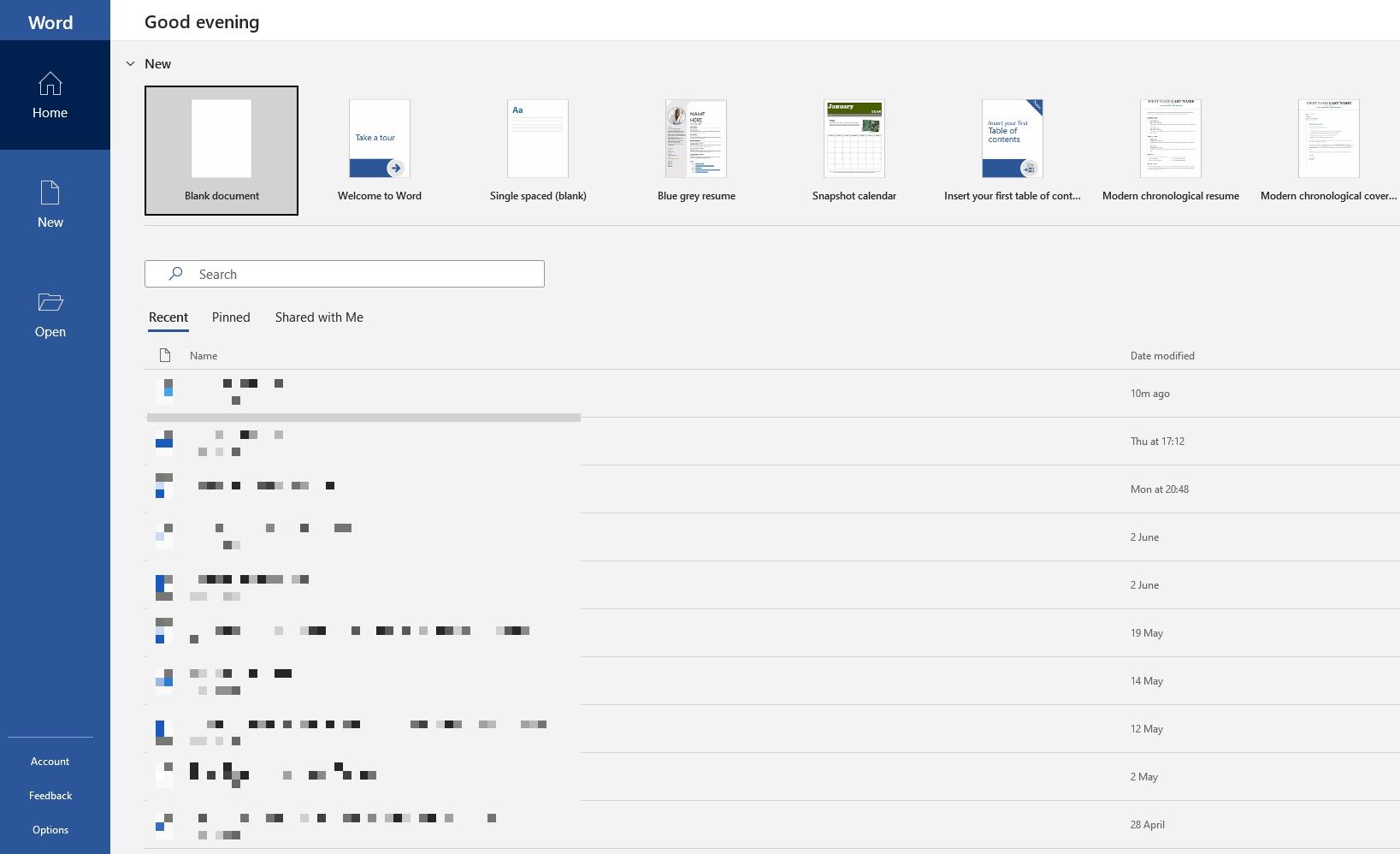
你可能已经知道如何查看最近打开的文件了。通过检查这些记录,你可以了解到是否有人在未经你知晓的情况下访问了你的文件。
Windows系统引入这个功能是为了方便用户快速回到正在处理或浏览的内容。当你需要为电子邮件添加附件、通过WeTransfer等服务传输文件或上传到博客时,这个功能非常便捷。同时,你也可以利用这个功能来检查是否有其他人访问过你的文件。
只需点击文件资源管理器图标(通常看起来像一个传统的纸质文件夹,位于屏幕底部)或者按下Windows键+E快捷键即可打开文件资源管理器。在菜单的左上角,点击“主页”(或者在旧版Windows系统中,可能是“快速访问”)。在“最近”部分,你就能看到最近打开的内容,你可以检查其中是否有你没有访问过的文件。
Mac系统也提供了类似的查看最近打开文件的方式,你可以通过“最近的项目”和“最近的文件夹”列表来查看。
或者,你还可以检查各个应用程序中打开的文件记录。例如,如果你怀疑有人窥探了你制作的PowerPoint演示文稿,你可以查看该程序中的“最近”选项卡。
2. 如何查看最近修改过的文件
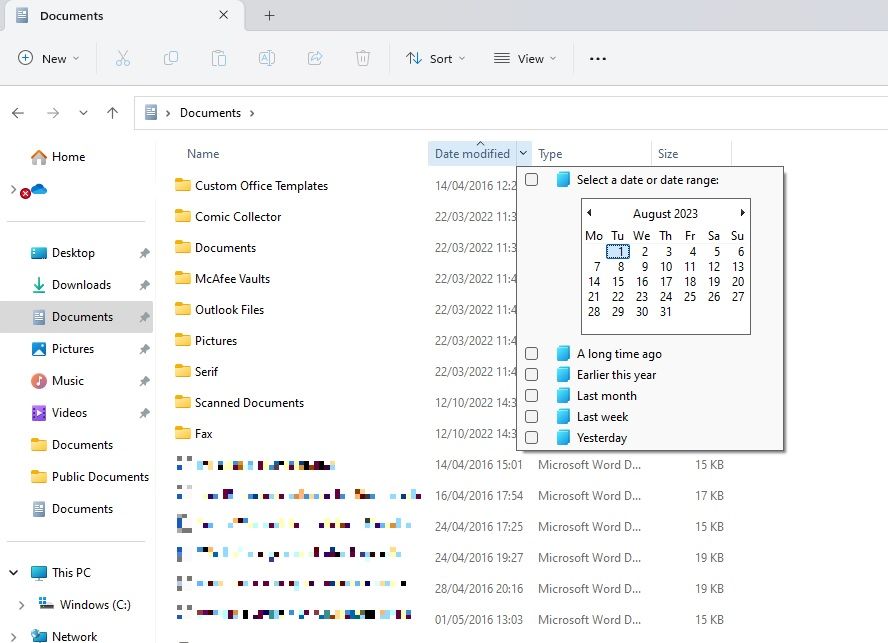
任何人都可以在你的电脑上清除最近的活动记录。在文件资源管理器中,你可以选中“最近”列表中的任何内容,然后点击“从最近的内容中删除”。要完全清除活动记录,你可以在文件资源管理器顶部的地址栏中输入以下内容:
%APPDATA%\Microsoft\Windows\Recent Items
你会看到一个长长的已打开内容列表;右键单击任意位置,然后点击“显示更多选项” > “清除最近的项目列表”。如果你的最近活动记录已被删除,这至少表明有人使用过你的电脑,尽管如果只是删除了少数几个选项,可能难以察觉。
那么,如何知道最近打开过哪些文件夹呢?
只需进入你想要检查的任何文件夹(例如“文档”、“图片”或“下载”),然后点击顶部的“修改日期”选项。点击一次后,文件夹中的文件将按照最近修改时间排序,最近访问的文件会显示在顶部;再次点击,排序顺序将会反转。该选项旁边还有一个向下箭头,可以让你进一步选择筛选范围,例如选择特定的日期,或者“昨天”、“上周”、“上个月”、“今年早些时候”,甚至是“很久以前”。
你会看到一个已访问过的文件列表——前提是这些文件发生了某些更改。如果足够幸运,当有人窥探你的电脑时,你的电脑可能会自动保存了某个项目。检查列出的时间,并缩小你离开设备的时间范围。
如果你怀疑某些文件被修改过,请在文件资源管理器中右键单击这些文件,然后选择“属性”。一个新窗口会打开;切换到“常规”选项卡,你可以在这里查看创建、修改和访问时间。
3. 检查你的浏览器历史记录,了解是否有人使用过你的电脑
大家都知道可以轻松删除浏览历史记录。但如果有人匆忙使用你的电脑,他们可能会忘记执行这个步骤。
Google Chrome 拥有最大的市场份额,因此很可能使用你电脑的人正在使用它。点击右上角的垂直省略号,然后点击“历史记录”,查看是否存在任何可疑之处。
当然,也不排除使用其他浏览器的可能性。如果你的电脑安装了Edge浏览器,请点击省略号,然后点击“历史记录”。Firefox用户应该点击菜单,然后点击“历史记录”>“显示所有历史记录”。对于Brave浏览器,你可以点击右上角的三条横线,然后点击“历史记录”。
现在检查访问过的网页列表,并记录下所有你确信自己没有访问过的网页。这是检查是否有人使用你的电脑访问网站的一个有效方法。
4. 如何访问 Windows 10 和 11 登录事件
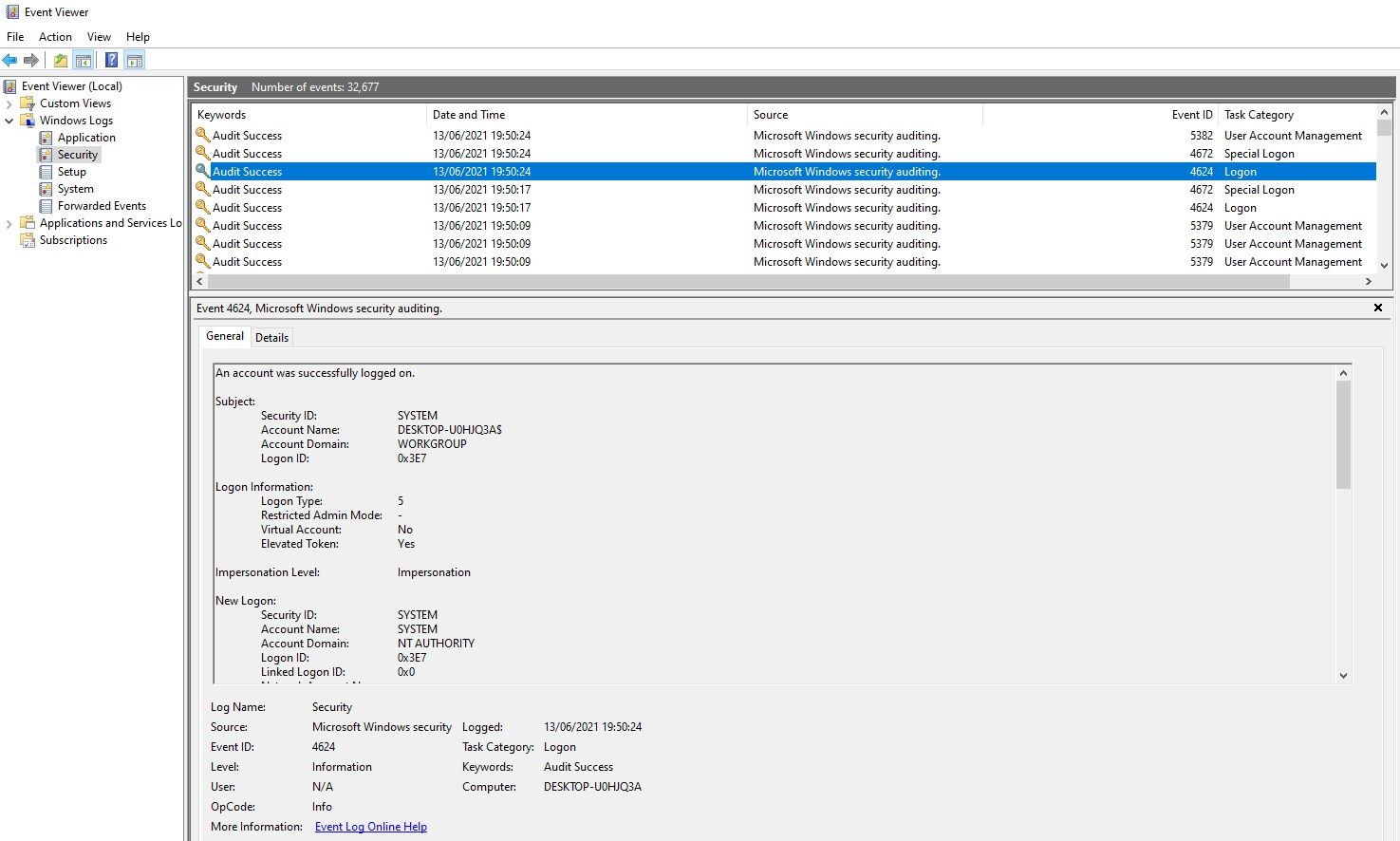
如果你想知道是否有人访问过你的电脑,但前面介绍的简单方法没有结果,幸运的是,你可以深入研究你的电脑,获取更多的证据。
从Windows 10家庭版开始,操作系统会自动审核登录事件,这意味着它会记录你每次登录设备的时间。那么,如何查看这些记录呢?找到日志后,你又该如何理解其中的含义?
搜索“事件查看器”并点击该应用程序。转到“Windows 日志”>“安全”。你会看到一个很长的活动列表,除非你非常了解Windows ID代码,否则其中大多数活动对你来说可能没有多大意义。
你需要关注的是代码“4624”,它代表“登录”。“4672”代表“特殊登录”,你可能会在标准登录中看到它。这表示管理员登录。当帐户注销你的电脑时,会记录代码“4634”。
查找这些代码可能会有些困难,但你可以使用右侧“操作”菜单中的“查找…”功能来缩小范围。
如果你知道你离开电脑的时间,你可以滚动浏览日志或使用过滤器。转到“操作”>“筛选当前日志”,然后使用“已记录”下的下拉菜单。
点击任何单独的日志可以查看更多详细信息,包括登录的帐户。如果你怀疑有人使用了你的电脑但没有使用你的系统帐户登录,这将非常有用。
如何在 Windows 10 和 Windows 11 Pro 上启用登录审核
默认情况下,Windows 10 和 Windows 11 家庭版会审核登录事件。然而,Windows 10 和 11 的专业版可能需要进行一些修改才能启用此功能。
通过搜索“gpedit”来访问组策略编辑器。接下来,转到“计算机配置”>“Windows 设置”>“安全设置”>“本地策略”>“审核策略”>“审核登录”。
你需要选择“成功”和“失败”才能记录成功和不成功的登录尝试。
完成此操作后,你就可以通过事件查看器使用上述方法检查审核日志,以供将来参考。
如何阻止其他人使用你的计算机
如何防止他人访问你的电脑?首先,你可以直接询问他们。他们可能会问你为什么会在意,但如果这是你自己的财产,你有权利这样做。
最重要的是为你的帐户设置一个强密码。确保它难以预测。不要将密码写在任何地方。每次你离开办公桌时,按下Windows键+L组合键。这是锁定电脑,确保没有人能窥探你的活动的最佳方法之一。